管理 Discord 服务器并不容易,尤其是当您运行公共服务器时。为了减轻一些负担,您可能希望将管理员角色分配给您的 Discord 好友或您信任的其他服务器成员,并允许他们代表您管理服务器。如果您不再希望运行服务器,Discord 还允许您将服务器所有权转让给其他人。
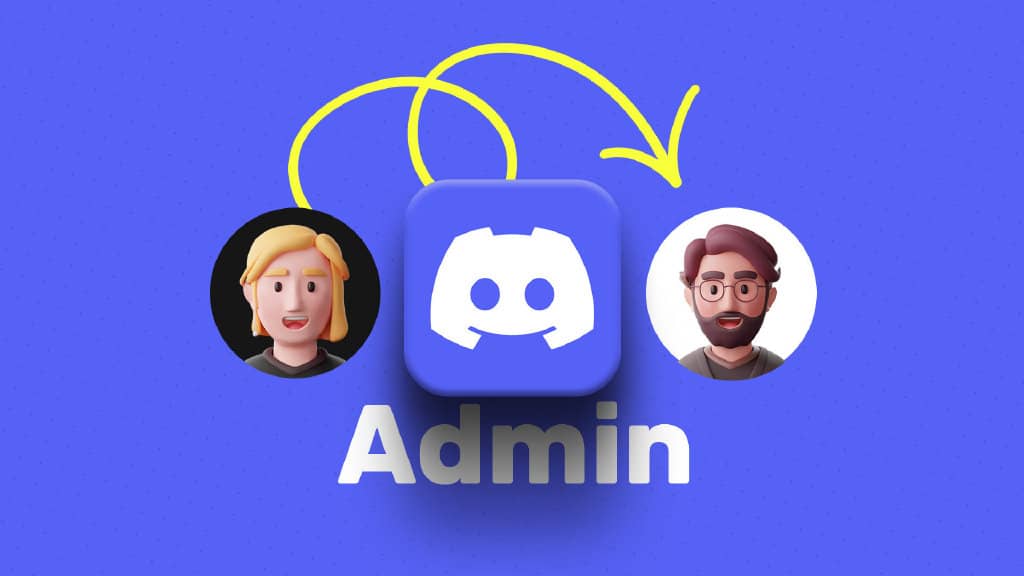
使某人成为服务器管理员或所有者的过程很简单。这篇文章将向您展示如何在桌面和移动设备上进行操作。所以,不要浪费任何时间,让我们开始吧。
如何在 DISCORD 上让某人成为服务器管理员
您可以通过 PC 或移动应用程序授予某人对 Discord 的管理员权限。这使其他人能够修改您的 Discord 服务器并执行其他审核任务。当然,只有您是服务器管理员或所有者才能执行此操作。
在桌面上
第 1 步:在您的 PC 上打开 Discord 应用程序。使用左侧边栏导航到您要将某人设为管理员的服务器。
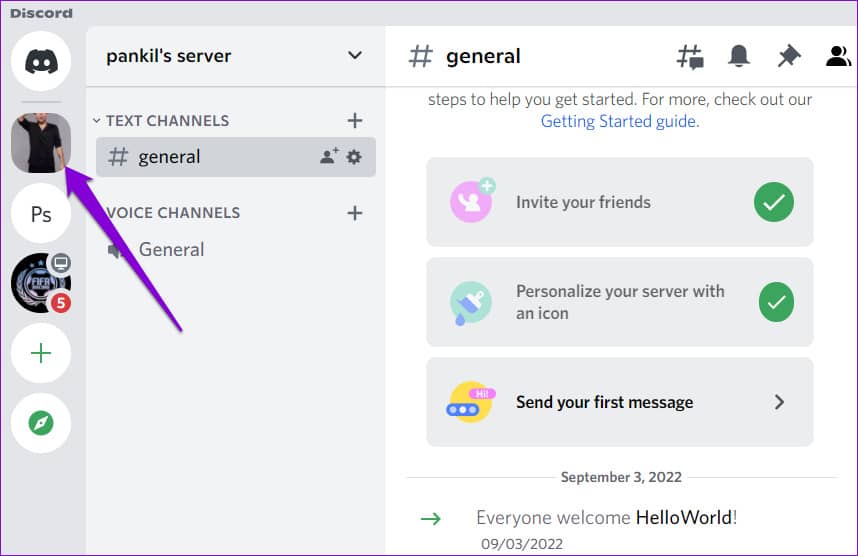
第 2 步:单击顶部的服务器名称,然后从出现的菜单中选择服务器设置。
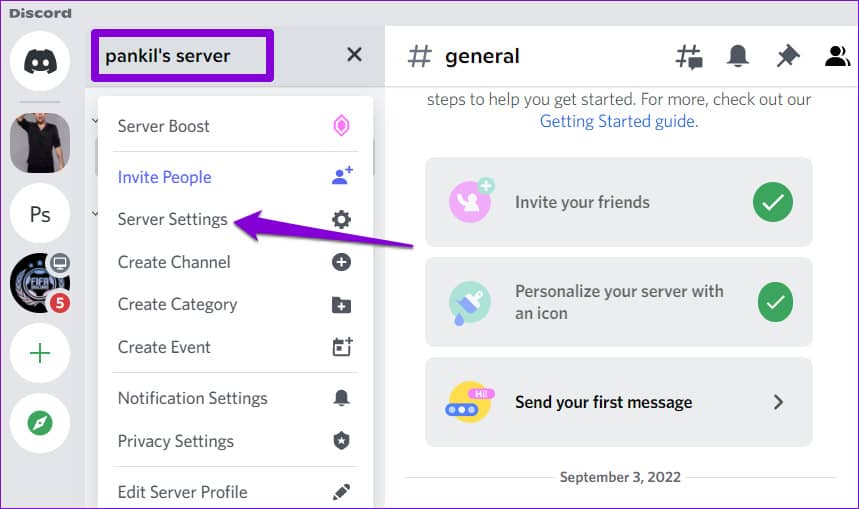
第 3 步:使用左侧边栏切换到“角色”选项卡,然后单击右侧的“创建角色”按钮。
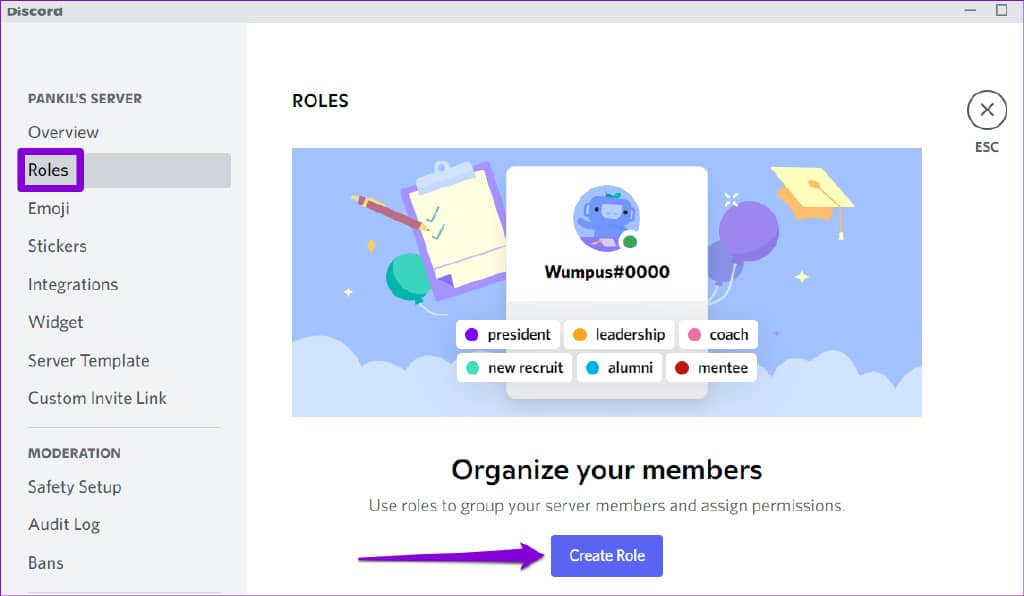
第 4 步:在“编辑角色”页面上,输入角色名称——Admin 或 Administrator。
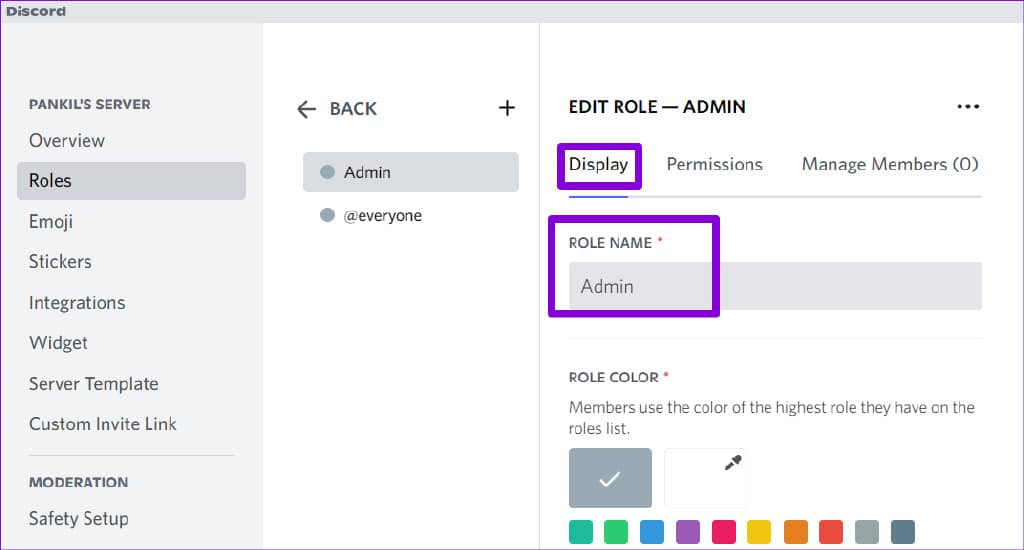
第 5 步:切换到“权限”选项卡并向下滚动到“高级权限”部分。启用 Administrator 旁边的开关,然后单击 Save Changes。
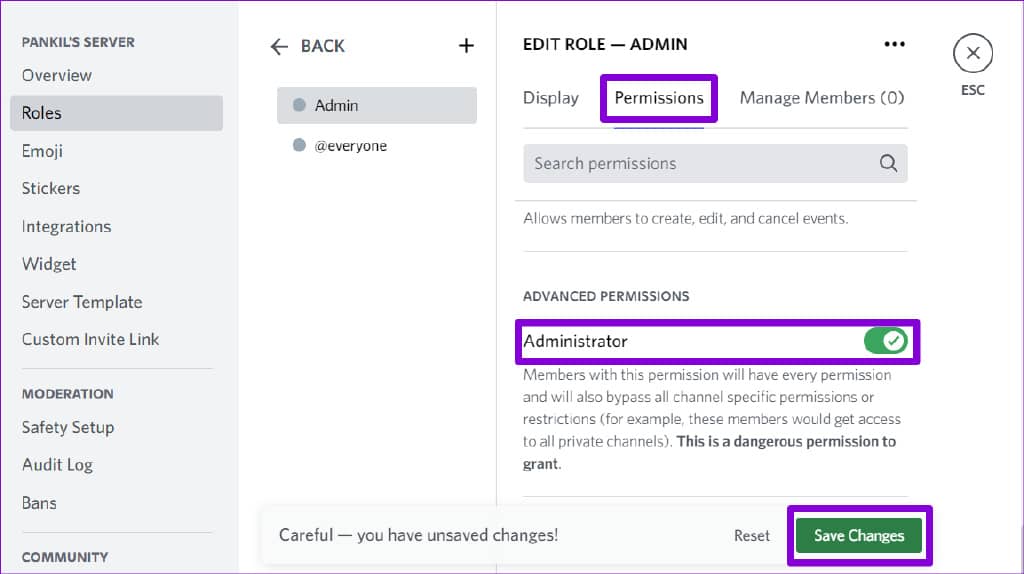
第 6 步:按 Esc 键返回服务器页面,然后单击顶部的显示成员列表图标。
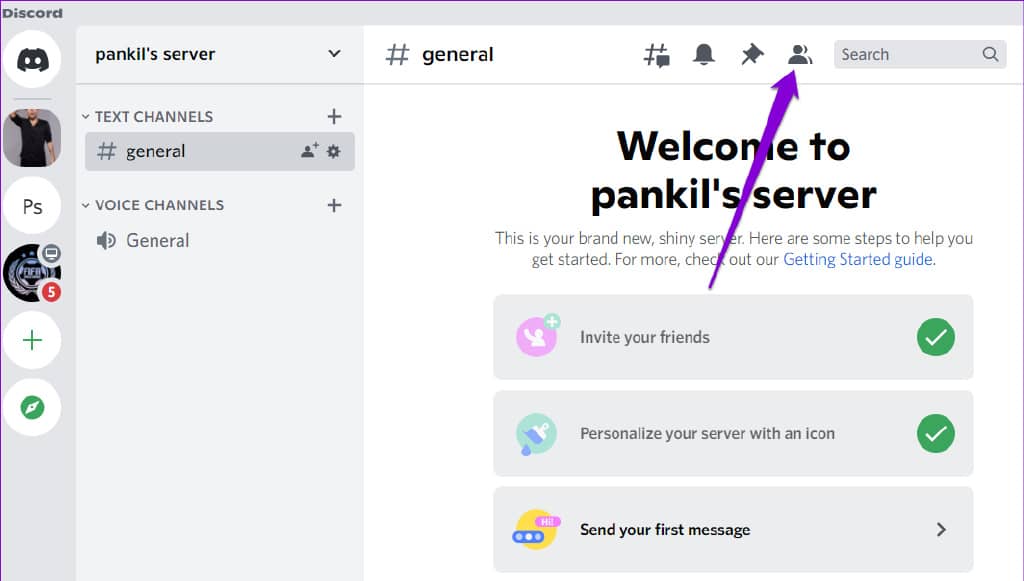
第 7 步:找到您要设为管理员的用户。右键单击他的名字,转到角色并选择您创建的新角色。

仅此而已。用户将拥有对您的服务器的管理员访问权限。
在 Android 或 iPhone 上
第 1 步:在您的 Android 或 iPhone 上启动 Discord 应用程序并导航至您的服务器。
第 2 步:点击右上角的三点菜单图标,然后点击设置。
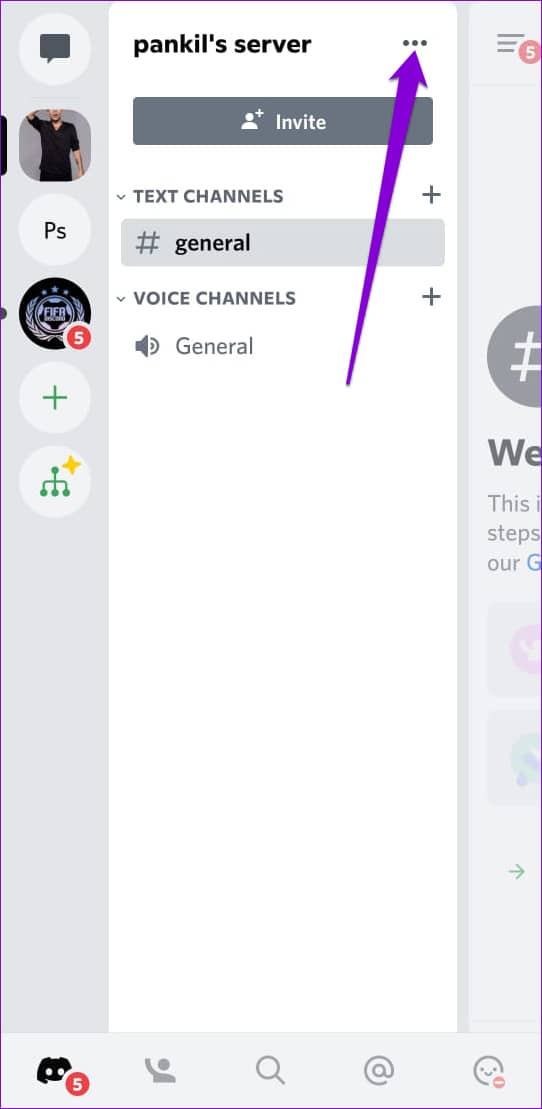
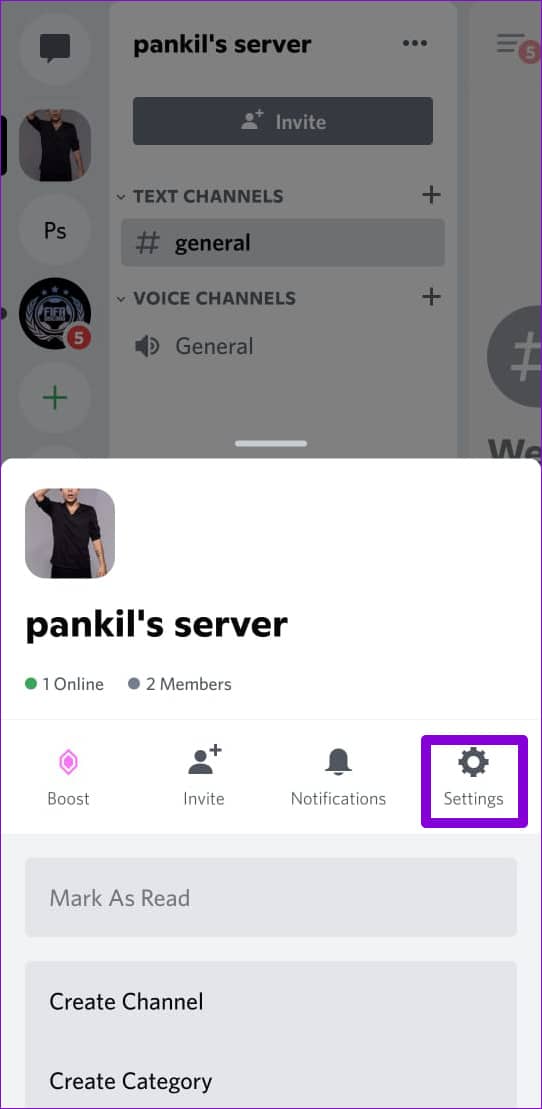
第 3 步:向下滚动到“用户管理”部分,然后点击“角色”。
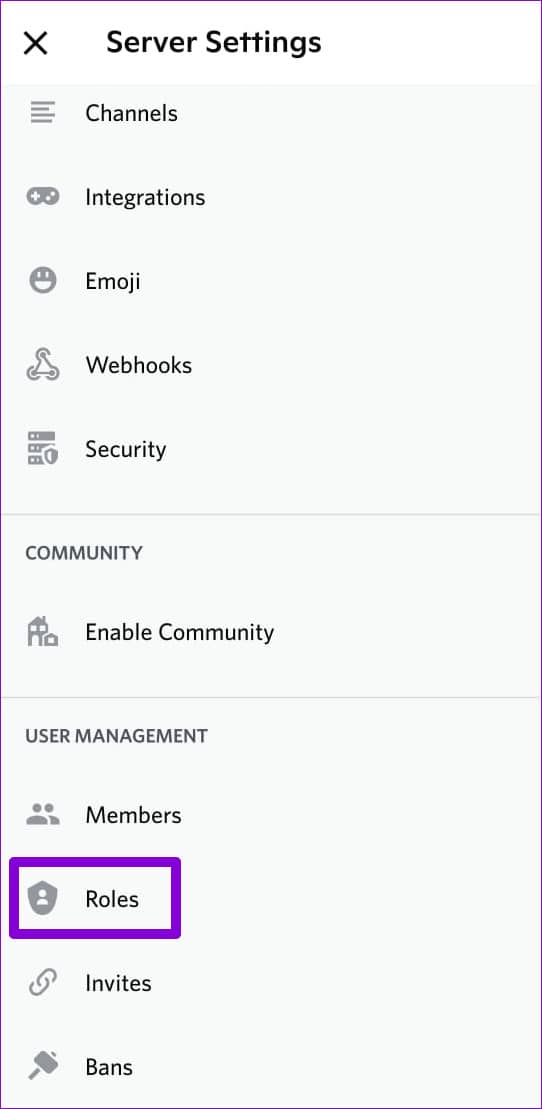
第 4 步:点击创建角色按钮。在角色名称字段中输入角色名称,然后点击创建。
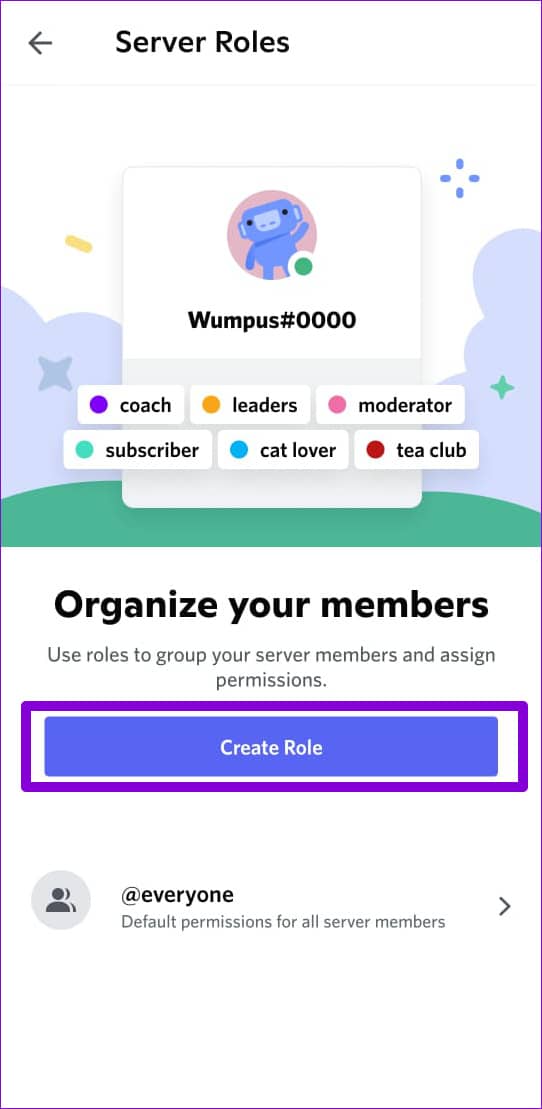
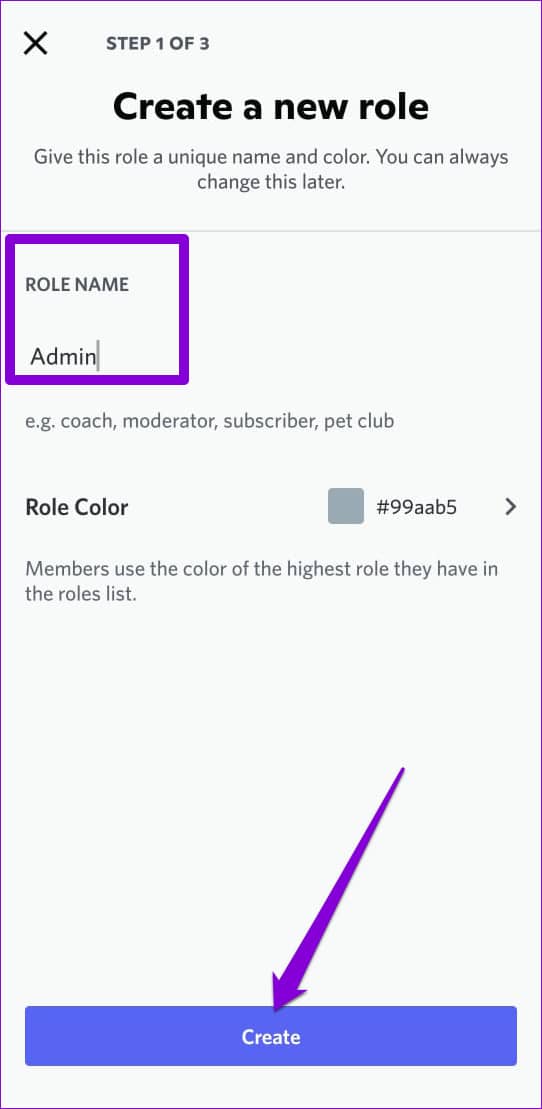
第 5 步:点击您新创建的角色,转到权限选项卡并启用管理员旁边的开关。
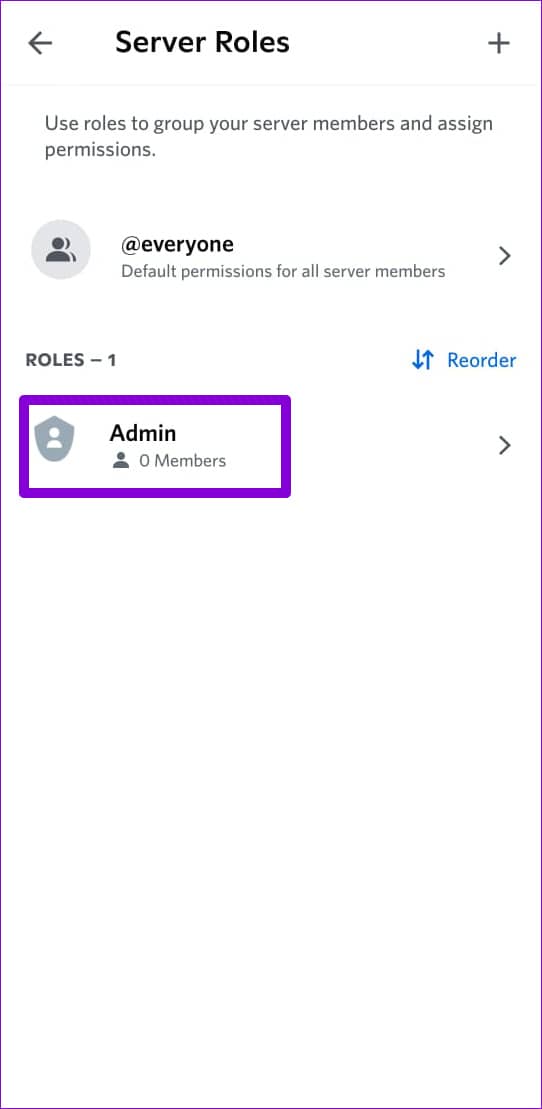
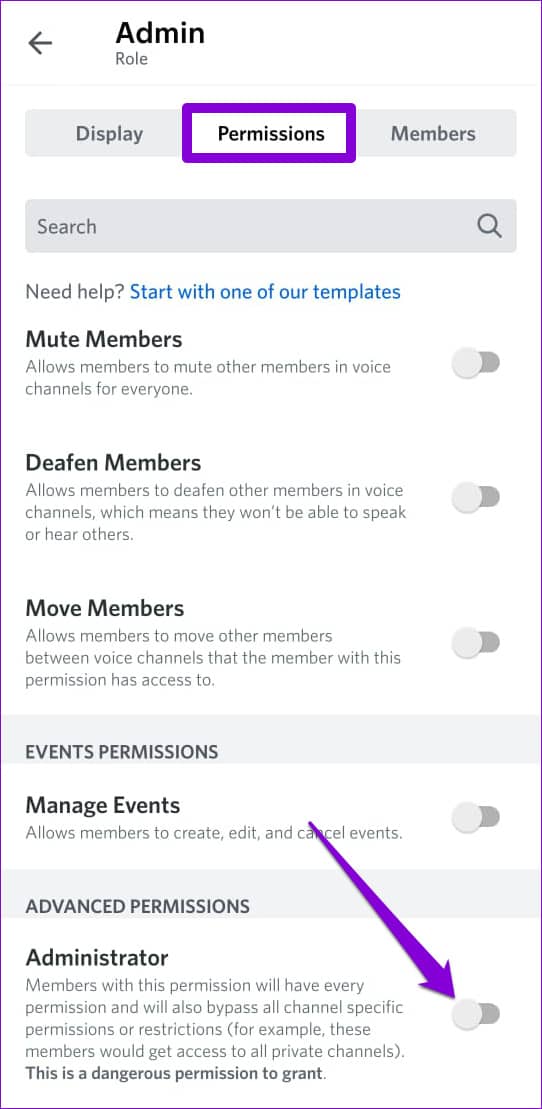
第 6 步:切换到“成员”选项卡并点击“添加成员”。
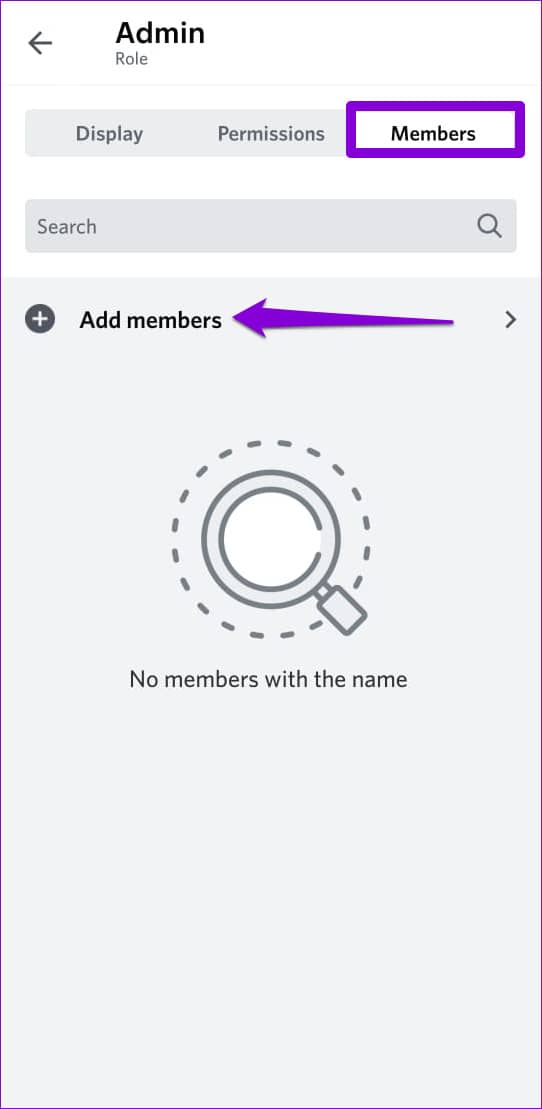
第 7 步:选择您希望设为管理员的用户,然后点击添加以保存更改。
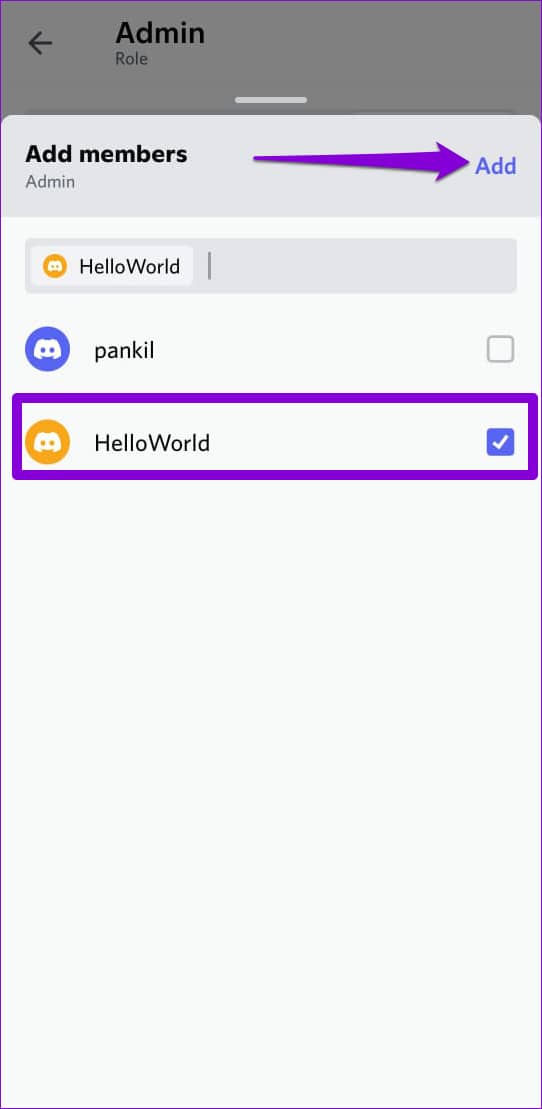
完成上述步骤后,用户将拥有对您的服务器的管理员访问权限。同样,您可以向此列表添加更多成员以授予他们管理员访问权限。
如何让某人成为 DISCORD 的服务器所有者
假设您不再希望运行您创建的 Discord 服务器。在这种情况下,您可以轻松地将服务器所有权转让给其中一名服务器成员。之后,您可以离开服务器或继续成为其中的一员。
转移服务器成员资格非常简单,无论您是在计算机还是移动设备上使用该服务。
在桌面上
第 1 步:在您的 PC 上打开 Discord 应用程序或在浏览器中访问 Discord Web。
第 2 步:使用左侧边栏导航到您的 Discord 服务器。
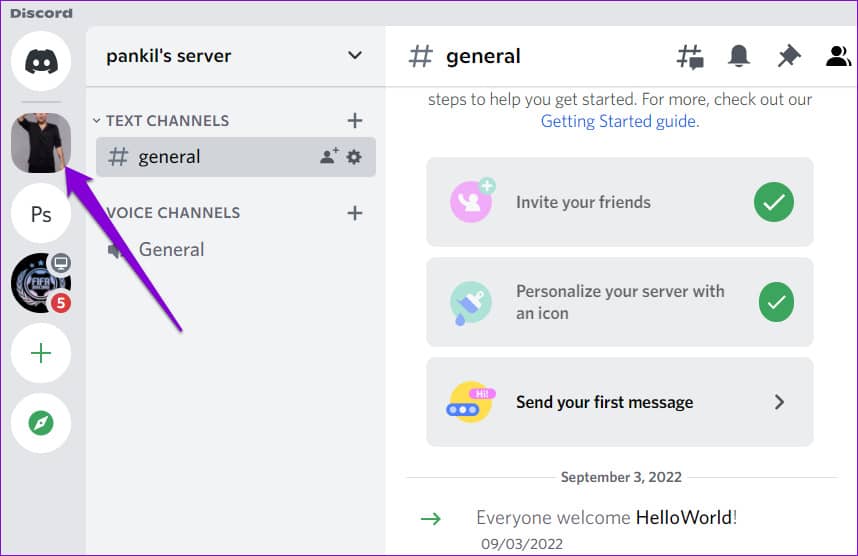
第 3 步:单击服务器名称,然后从出现的菜单中选择服务器设置。
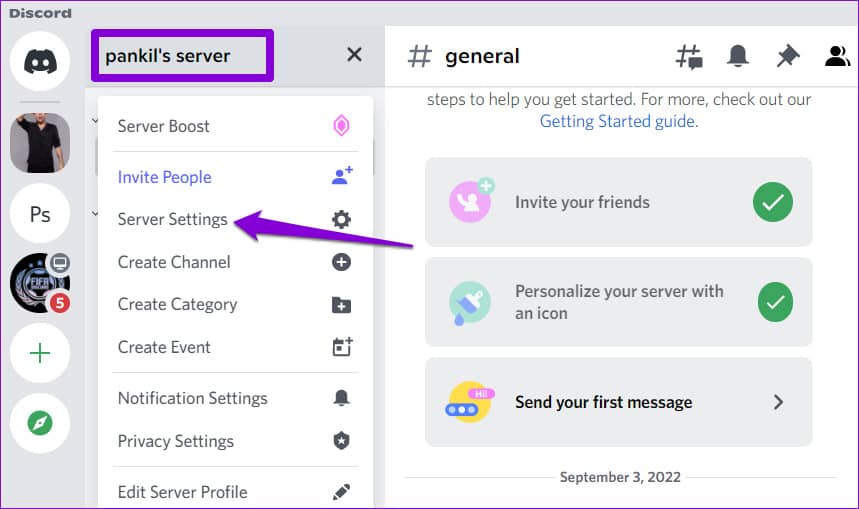
第 4 步:在用户管理下,单击成员。
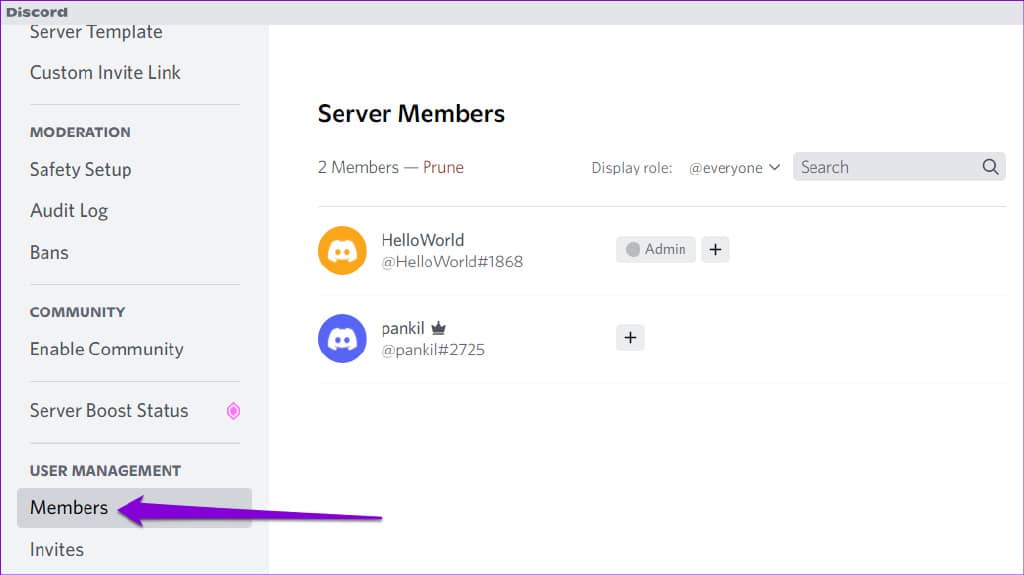
第 5 步:向下滚动或使用搜索栏找到您希望设为所有者的成员。

第 6 步:单击用户名旁边的三点菜单图标,然后选择转让所有权。
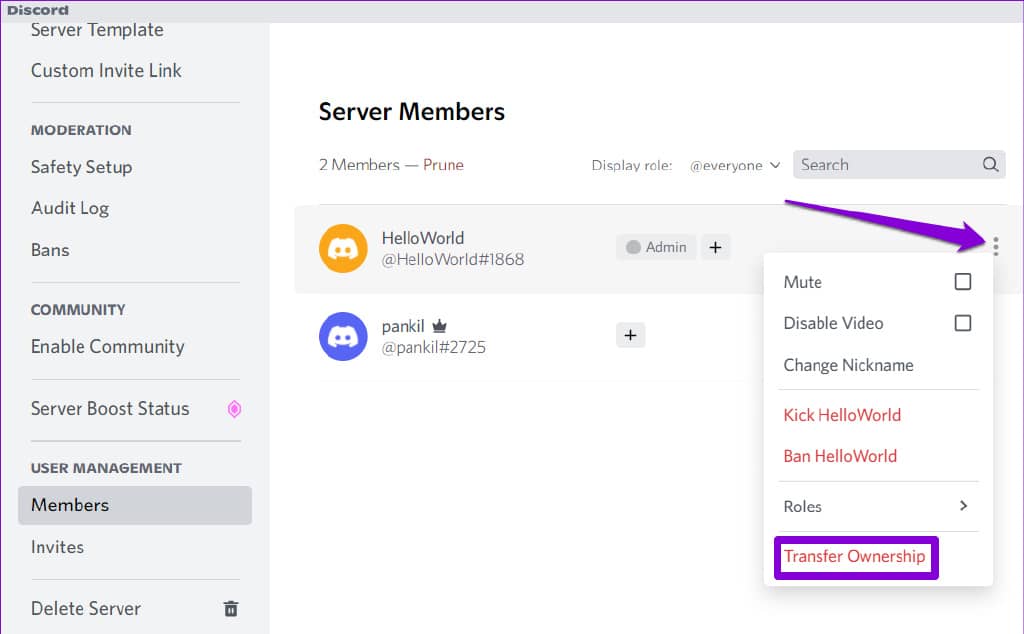
第 7 步:启用确认开关并点击转移所有权按钮。
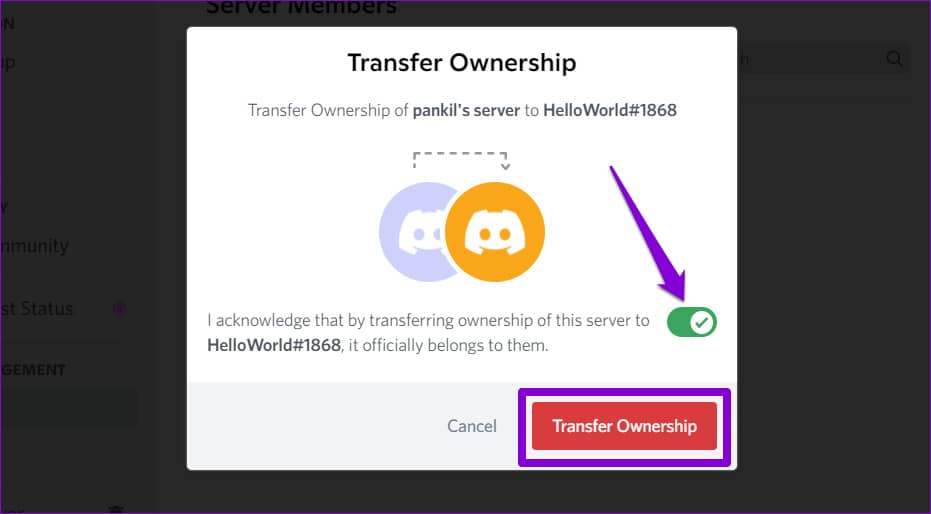
在 Android 或 iPhone 上
第 1 步:在您的手机上打开 Discord 应用程序并导航至您的服务器。
第 2 步:点击右上角的三点菜单图标,然后点击设置。
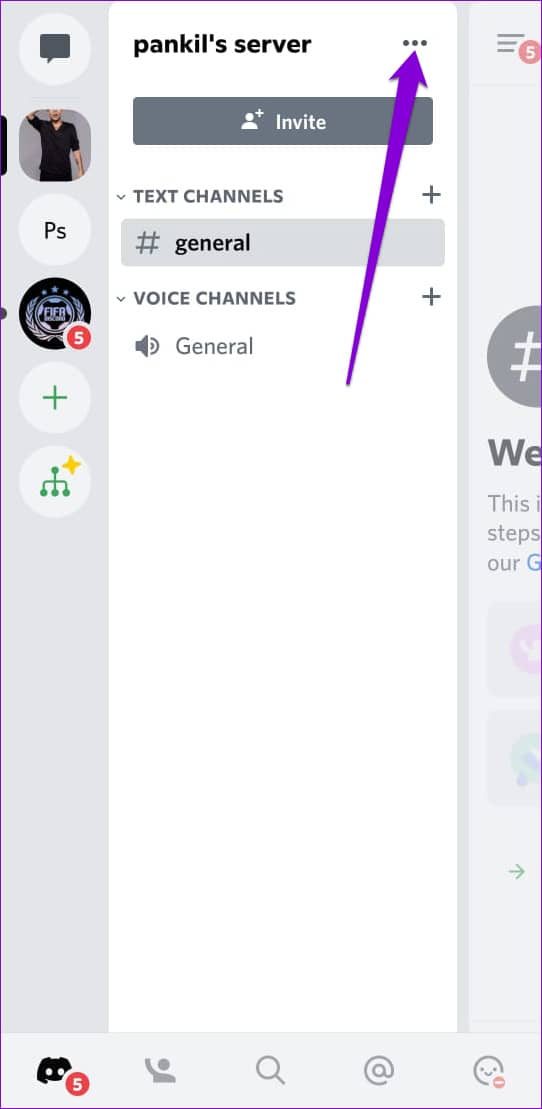
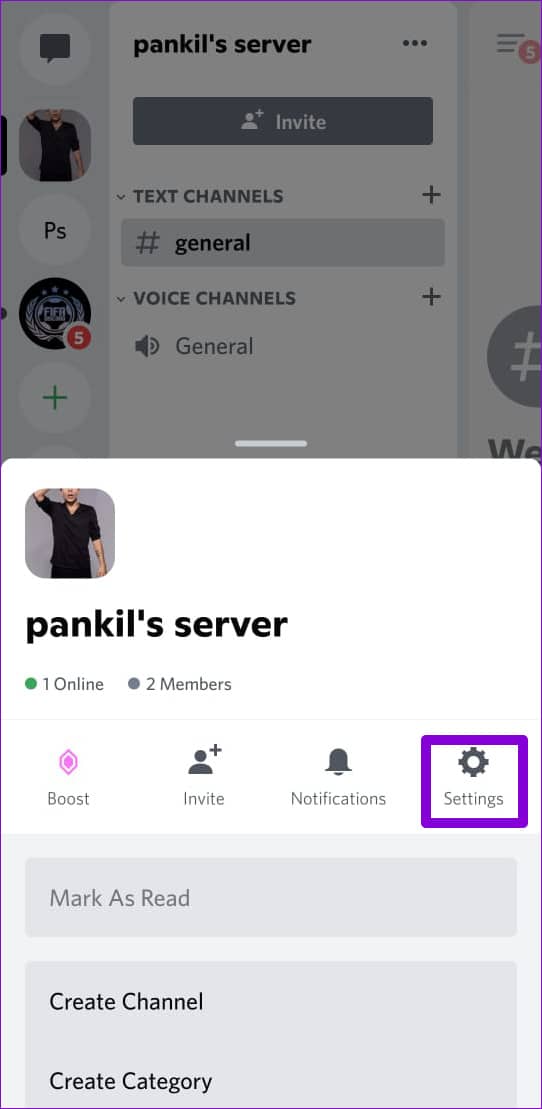
第 3 步:向下滚动以点击“成员”,然后选择您要使其成为所有者的用户。
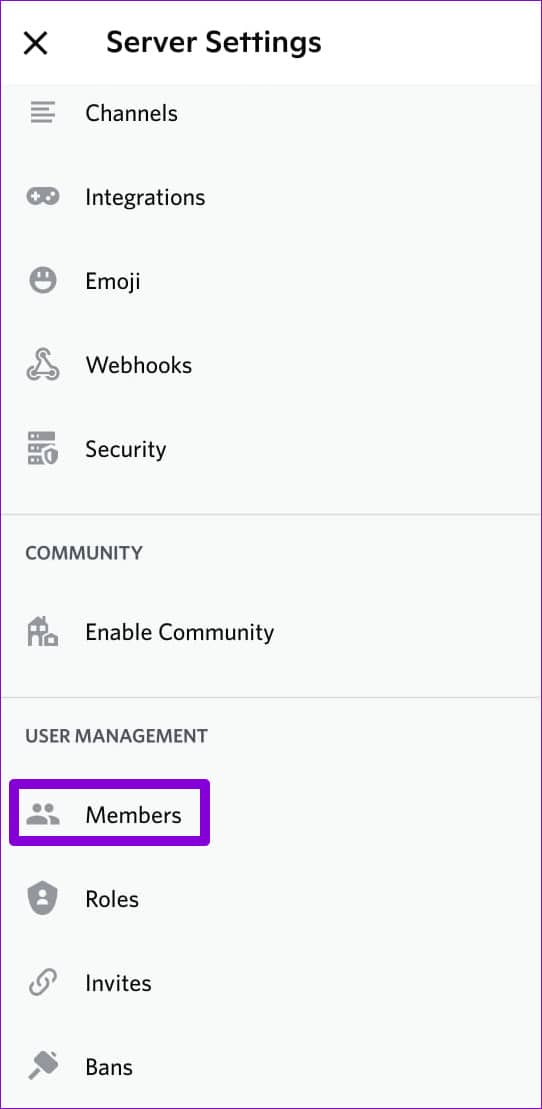
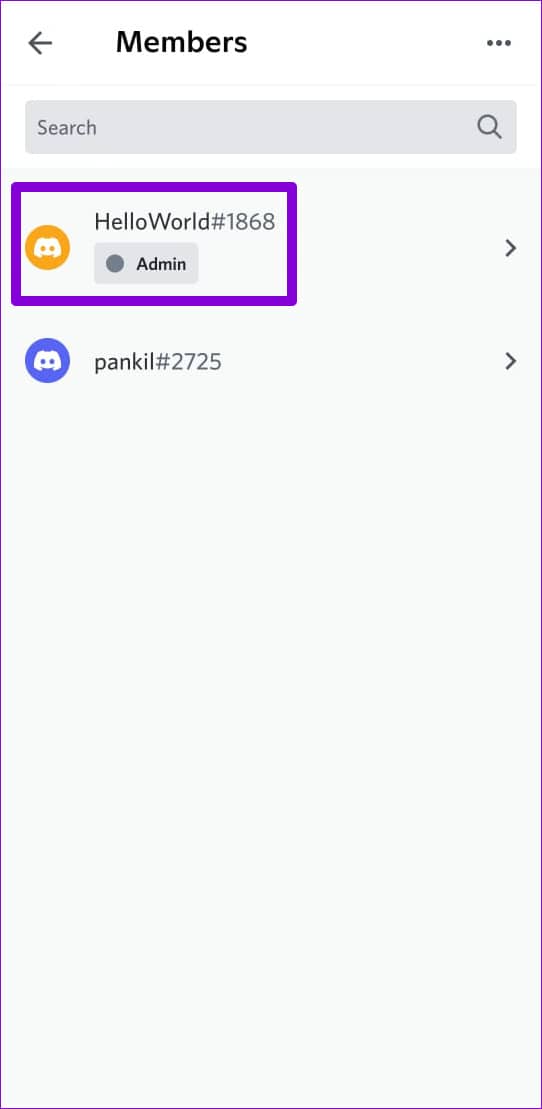
第 4 步:点击转让所有权,勾选确认复选框,然后点击转让。
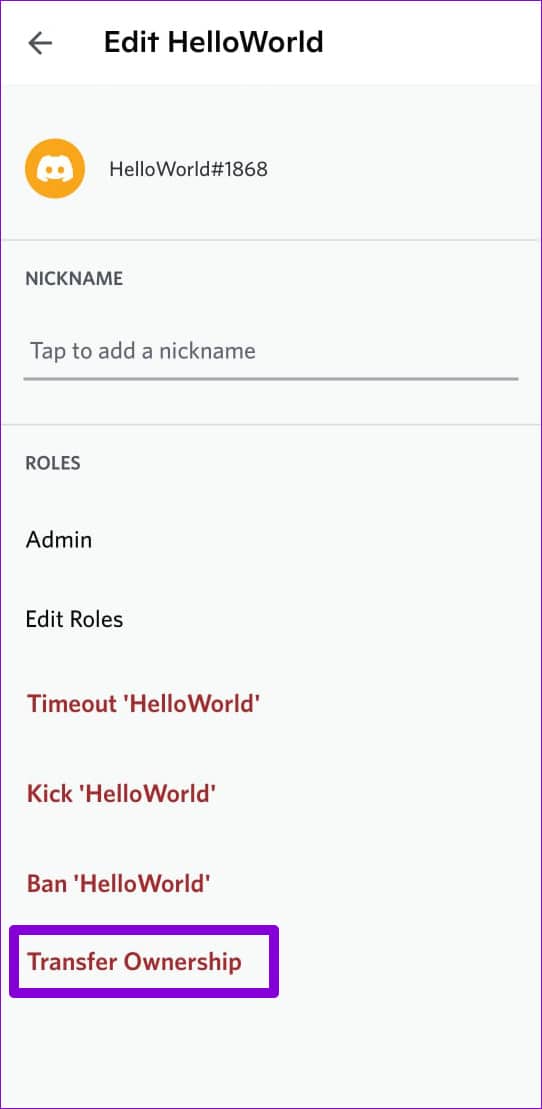
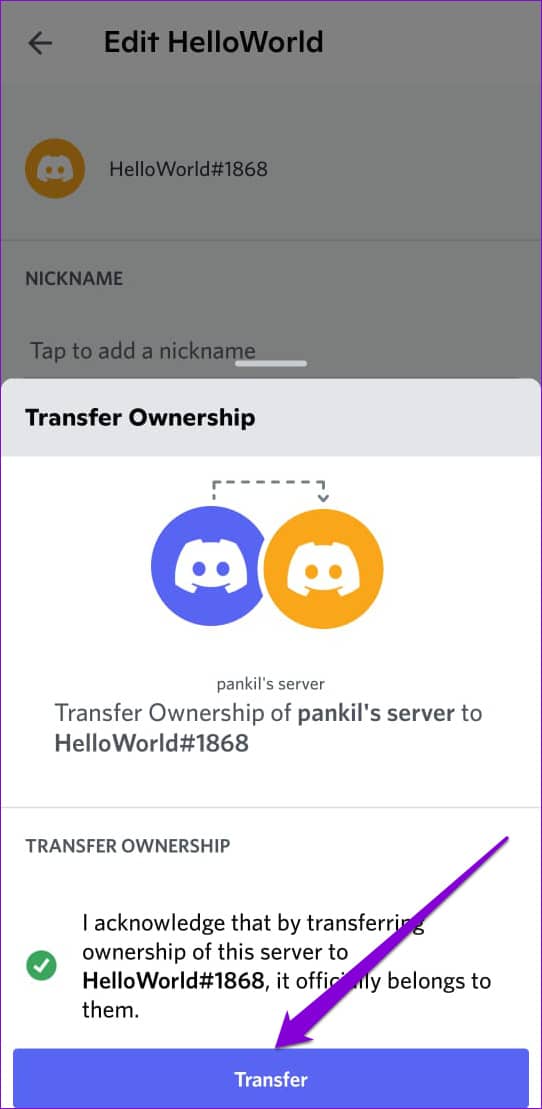
管理不和谐服务器
通过将管理员角色分配给其他用户,您可以减轻自己单独管理服务器的负担。如果您不想再拥有服务器,您可以将所有权转让给其他人,而不是完全删除您的 Discord 服务器。







